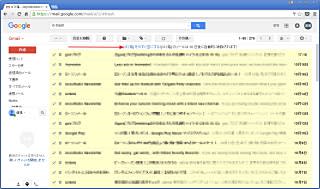Gmailがパンクしそうになった時の対処法です。
「Gmailのバックアップを取りたい。」
「Gmailアカウントを、引っ越したい。」
というときにも、使える手法です。
Googleアカウントで使える容量は、現在15GB。
Gmailの左下に、現在の使用状況が表示されています。
80%をオーバーしていたら、そろそろヤバい。
不要なメールを削除しちゃえばいいのですが、
「あとで参照したくなるかもしれない」と心配なときは、
別アカウントにバックアップしておけばOK。
=================================
1.まずは、環境準備。
バックアップ先のGoogleアカウントを作成します。
そして、両方のアカウントとも、「IMAP有効」「安全性の低いアプリの許可」設定を
しておく必要があります。
「IMAP有効」設定は・・・
(1)右上の歯車マークをクリック→「設定」
(2)「メール転送とPOP/IMAP」タブ
(3)「IMAPを有効にする」を選んで、
(4)「変更を保存」
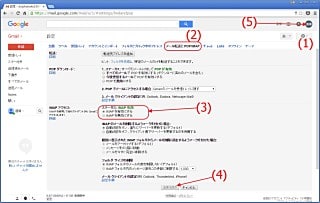
「安全性の低いアプリの許可」設定は・・・
(5)右上のアカウントアイコンをクリック→「アカウント」
(6)「ログインとセキュリティ」を選んで、
「安全性の低いアプリの許可」項目のスイッチを「有効」にします。
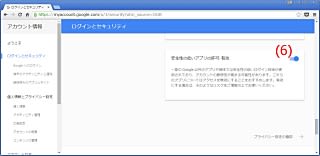
2.「Gmail Backup」というアプリを使って、
現アカウントのGmailデータを、吸い出します。
Vectorのページからファイルを入手→ふつうにインストール。
起動したら・・・
(1)現在のGmailアドレスを入力
(2)パスワードを入力
(3)「Directory」をクリックして、データ保存先フォルダを指定
(4)とくに日付指定する必要がなければ、「Newest ~」にチェックのまま

(5)「Backup」で、メールデータの吸い出しを開始します。
メールを1件ずつダウンロードしていくので、
大量のメールがある場合は、長時間かかります。
3.新アカウントへデータをアップロードします。
「Gmail Backup」で、(1)と(2)を、新アカウントのものに変えて、
(5)「Restore」をクリック。
これまた、1件ずつアップロードしていきます。
4.現アカウントの、不要メールの削除をします。
たとえば、「2012/12/31以前のメールは、ほとんど参照しないだろう」という場合、
検索窓に「older:2012/12/31」と入力して、
検索結果をすべて選択して、どんどんゴミ箱行きにします。
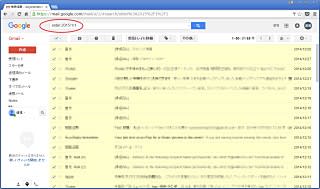
大きなサイズのメール削除も、ダイエット効果があります。
「画像や添付ファイルなどで、2MB以上のメールは捨てちゃおう」という場合、
「larger:2M」で検索して、結果をすべてゴミ箱へ。
ゴミ箱は、30日後に自動的に削除されます。
今すぐ削除したいときは、
「ゴミ箱」トレイを開いて、「[ゴミ箱]を今すぐ空にする」をクリック。